Python语言是几大编程语言之一,每一种编程语言都有自己的特点,并且都有专用的编程工具,那么Python语言的编程工具就有pycharm这款软件,是很多用到Python编程的用户都会选择使用的一款软件,在使用软件的时候肯定会因为不同的需求创建很多项目,时间久了之后就会有一些已经废弃的项目残留下来,而有的用户不知道要怎么删除这些项目,所以小编接下来就跟大家分享一下在pycharm软件中要如何删除项目吧,有需要的朋友不妨一起来看看小编分享的教程。

1.打开软件之后,我们在软件界面上方菜单选项中找到最左边的File这个文件选项,然后点击它。
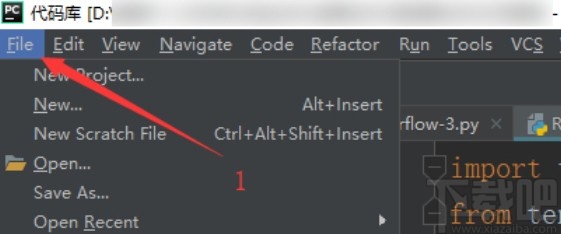
2.点击这个文件选项之后,我们在出现的列表中,找到Close Project这个关闭项目选项。
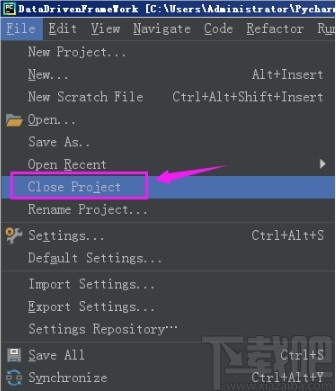
3.点击关闭项目之后就会打开一个项目列表界面,在其中可以看到我们创建的一些项目列表,找到想要删除的那一个项目之后点击它右边的叉。
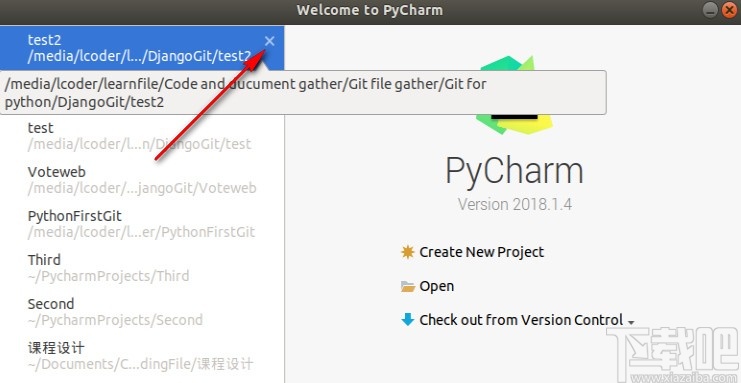
4.点击这个小叉之后将它删除,找到该项目所在的保存路径,然后将该路径下的项目相关文件进行删除即可,按下键盘shift+delete快捷键可以永久性删除项目源文件,出现确认删除界面之后点击Delete按钮即可。
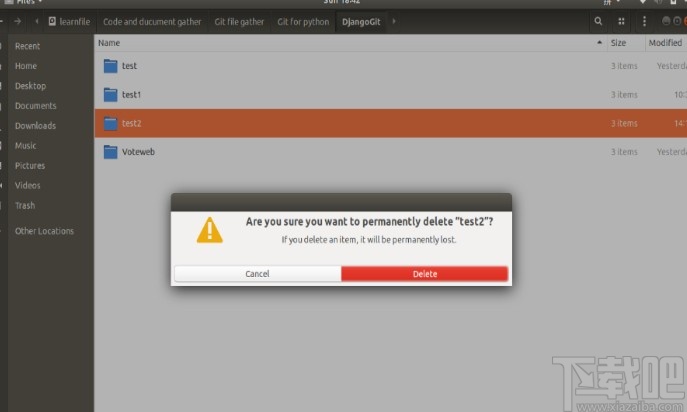
以上就是小编今天跟大家分享的使用pycharm这款软件的时候删除项目的具体操作方法了,有需要的朋友赶紧试一试小编分享的方法吧,希望这篇方法教程能够帮到大家。


